DNS_PROBE_FINISHED_NXDOMAIN: Nedir ve Nasıl Düzeltilir?
Yayınlanan: 2024-09-30- DNS nedir?
- DNS_PROBE_FINISHED_NXDOMAIN Hatasını Anlamak
- DNS_PROBE_FINISHED_NXDOMAIN Hatasının Nedenleri
- Adım Adım Sorun Giderme Kılavuzu
- Özel Senaryolar ve Çözümler
- Çözüm
- Ek Kaynaklar
“DNS_PROBE_FINISHED_NXDOMAIN” hatasıyla karşılaşmak sinir bozucu olabilir, özellikle de bir web sitesine erişmeye çalıştığınızda tarayıcınız aniden siteye ulaşılamadığını size bildirdiğinde. Bu hata, günlük web taraması için çok önemli olan bir DNS sorununa işaret eder. Bu hatayı anlamak ve çözmek önemlidir çünkü internete bağlanma yeteneğinizi etkiler. Neyse ki birkaç sorun giderme adımıyla sorun çözülebilir.
DNS nedir?
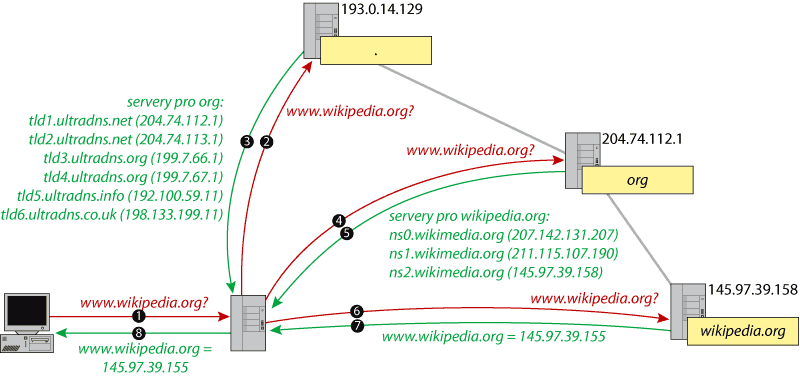
DNS veya Alan Adı Sistemi internetin telefon rehberi gibidir. "www.example.com" gibi bir web sitesi adresi girdiğinizde DNS, bu alan adını bilgisayarların web sitelerini bulmak için kullandığı bir IP adresine çevirir. DNS olmasaydı, ziyaret ettiğiniz her sitenin sayısal IP adreslerini hatırlamanız gerekirdi ve bu da inanılmaz derecede külfetli olurdu. DNS, bu çevirileri perde arkasında yöneterek web'de gezinmeyi kolaylaştırır.
DNS_PROBE_FINISHED_NXDOMAIN Hatasını Anlamak
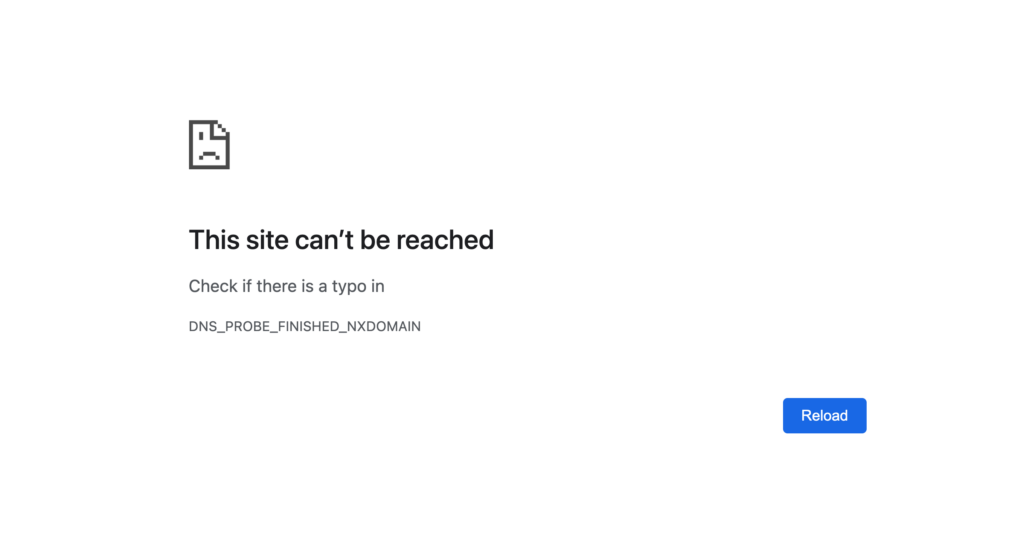
“DNS_PROBE_FINISHED_NXDOMAIN” hatasını gördüğünüzde bu aslında ziyaret etmeye çalıştığınız alan adının mevcut olmadığı veya bulunamadığı anlamına gelir. "NXDOMAIN", "Var Olmayan Etki Alanı" anlamına gelir; bu, DNS sunucularının etki alanı adını bir IP adresine çözemediğini gösterir. Farklı tarayıcılar bu hatayı çeşitli şekillerde görüntüler. Örneğin, Google Chrome'da "Bu siteye ulaşılamıyor" gibi bir mesaj görürsünüz, Firefox ise "Hmm. O siteyi bulmakta zorlanıyoruz.”
DNS_PROBE_FINISHED_NXDOMAIN Hatasının Nedenleri
Bu hatanın ortaya çıkmasının birkaç nedeni vardır ve bunlar genellikle birkaç kategoriye ayrılır:
Kullanıcı Hataları
- Yanlış yazılmış URL'ler : En yaygın nedenlerden biri, yanlış alan adını yazmaktır.
- Süresi Dolmuş Alan Adları : Alan adının süresi dolmuşsa veya silinmişse, DNS bunu çözemez.
Ağ Sorunları
- DNS Sunucusu Sorunları : DNS sunucusu kapalıysa veya aşırı yüklenmişse alan adını çözemez.
- Yerel Ağ Yapılandırması : Yönlendirici ayarları gibi yerel ağınızın yapılandırması belirli siteleri veya DNS aramalarını engelleyebilir.
Yazılım Çakışmaları
- VPN'ler, Güvenlik Duvarları veya Antivirüs Yazılımları : Bazen güvenlik yazılımları belirli web sitelerini engelleyerek DNS çözümlemesine müdahale edebilir.
- Tarayıcı Ayarları veya Uzantıları : Tarayıcı uzantıları veya uygun olmayan ayarlar, DNS çözümlemesiyle çakışabilir.
DNS Önbellek Sorunları
- Bozuk veya Güncel Olmayan Önbellek : Cihazınızın DNS önbelleğinde eski veya bozuk girişler bulunabilir ve bu da çözümleme hatalarına neden olabilir.
Adım Adım Sorun Giderme Kılavuzu
DNS_PROBE_FINISHED_NXDOMAIN hatasını düzeltmenize yardımcı olacak basit bir kılavuz:
Temel Kontroller
- URL'yi doğrulayın : İlk adım, alan adının doğru yazıldığından emin olmaktır.
- Diğer Cihazlarda Test Edin : Sorunun sizin cihazınızda olup olmadığını belirlemek için web sitesinin başka bir cihazda veya ağda çalışıp çalışmadığını kontrol edin.
Gelişmiş Çözümler
DNS Önbelleğini Temizle
Bozuk DNS önbellek girişleri çözümleme sorunlarına neden olabilir. Bunu düzeltmek için DNS önbelleğini temizlemeniz gerekir:
- Windows : Komut İstemi'ni açın ve
ipconfig /flushdnsyazın. - macOS : Terminal'i açın ve
sudo killall -HUP mDNSResponderyazın. - Linux : Terminal'i açın ve
sudo systemd-resolve --flush-cacheskomutunu kullanın.
DNS İstemci Hizmetini yeniden başlatın
Windows'ta DNS istemci hizmetini yeniden başlatmak bu hatayı çözebilir:
-
Windows + Rtuşlarına basın veservices.mscyazın. - “DNS İstemcisi” hizmetini bulun ve yeniden başlatın.
DNS Sunucularını Değiştir
Sorun DNS sunucunuzdaysa, genel bir DNS sunucusuna geçmek yardımcı olabilir. Popüler seçenekler şunları içerir:

- Google DNS :
8.8.8.8ve8.8.4.4 - Cloudflare DNS'si :
1.1.1.1
Ağ bağdaştırıcınızın özelliklerinde DNS ayarlarını değiştirebilirsiniz.
IP Adresini Serbest Bırakın ve Yenileyin
IP ayarlarınızı sıfırlamak ağ sorunlarının çözülmesine yardımcı olabilir. İşte nasıl:
- Windows : Komut İstemi'ni açın ve
ipconfig /releaseve ardındanipconfig /renewgirin. - macOS : Terminal'i açın ve
sudo ifconfig en0 downardındansudo ifconfig en0 upyazın.
Yerel Ana Bilgisayarlar Dosyasını Kontrol Edin
Hosts dosyanızda belirli alan adlarına erişimi engelleyen hatalı girişler olabilir. Dosyayı düzenleyin ve sorunlu alanla ilgili tüm geçersiz girişleri kaldırın.
VPN/Güvenlik Duvarını Geçici Olarak Devre Dışı Bırakın
Çakışmaya neden olup olmadıklarını görmek için VPN'nizi veya güvenlik duvarı yazılımınızı geçici olarak devre dışı bırakın. Web sitesi devre dışı bırakıldıktan sonra yüklenirse yazılım ayarlarını yapın.
Tarayıcı Ayarlarını Sıfırla
Tarayıcınızı varsayılan ayarlarına sıfırlamak, çakışan yapılandırmaları veya uzantıları ortadan kaldırabilir:
- Chrome : Ayarlar > Gelişmiş > Ayarları Sıfırla'ya gidin.
- Firefox : Yardım > Sorun Giderme Modu'na gidin.
Özel Senaryolar ve Çözümler
Web sitesi sahipleri için DNS_PROBE_FINISHED_NXDOMAIN hatası daha ayrıntılı sorun giderme gerektirebilir:
- Alan Adı Kaydını Kontrol Edin : Alan adınızın süresinin dolmadığından veya silinmediğinden emin olun.
- DNS Kayıtlarını Doğrulayın : DNS kayıtlarınızın doğru şekilde yapılandırıldığını doğrulamak için alan adı kayıt kuruluşunuzun araçlarını kullanın.
- CDN'yi Geçici Olarak Devre Dışı Bırakın : İçerik Dağıtım Ağı (CDN) kullanıyorsanız, bunu geçici olarak devre dışı bırakmak, soruna CDN'nin neden olup olmadığını belirlemenize yardımcı olabilir.
Çözüm
DNS_PROBE_FINISHED_NXDOMAIN hatası baş ağrısı olabilir, ancak ne olduğunu ve nasıl düzeltileceğini net bir şekilde anladığınızda hızlı bir şekilde tekrar çevrimiçi olabilirsiniz. URL'nizi doğrulamaktan gelişmiş ağ ayarlarına kadar sorun giderme adımlarını sistematik olarak takip etmek çoğu durumda sorunun çözülmesine yardımcı olacaktır. Her şey başarısız olursa ek kaynaklara başvurun veya daha ayrıntılı yardım için teknik destekle iletişime geçin.
Ek Kaynaklar
- Chrome://net-internals/#dns: Chrome DNS Önbelleğini Temizle
- “ERR_CONNECTION_RESET” Hatası nasıl düzeltilir (Kolay)
- HTTP 499 Durum Kodu “İstemci Kapalı İsteği” Nasıl Düzeltilir
Devam eden sorunlarda daha fazla destek için İSS'nize veya alan adı kayıt şirketinize başvurmanız gerekebilir.
Codeless'ın kurucu ortağı olan Ludjon'un teknolojiye ve internete karşı derin bir tutkusu var. Web siteleri oluşturma ve yaygın olarak kullanılan WordPress temalarını geliştirme konusunda on yıldan fazla deneyime sahip olan Ludjon, kendisini bu alanda başarılı bir uzman olarak kanıtlamıştır.
